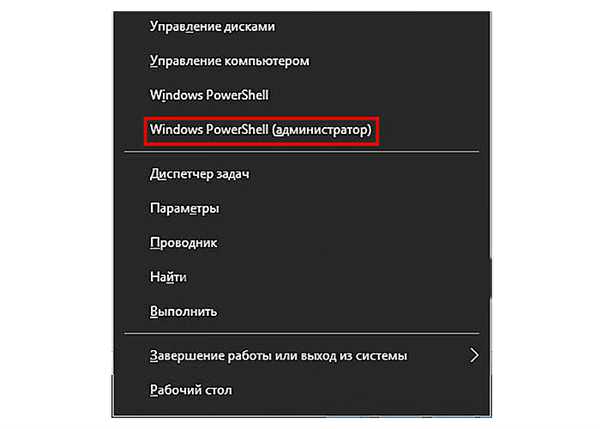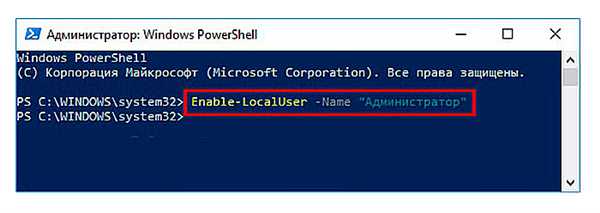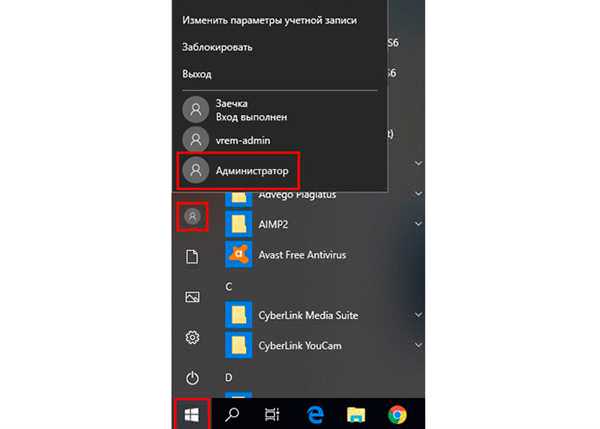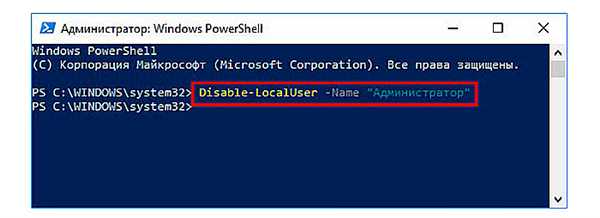Застосування «вбудованої облікового запису адміністратора
Цей метод дозволяє ефективно усунути неполадку і запустити потрібний додаток. Крім того, це один з найшвидших способів ліквідувати несправність. Для його використання потрібно:
- Натискаємо комбінацію кнопок клавіатури «Win» і «X». У списку знаходимо і запускаємо від імені адміністратора додаток «PowerShell».

Натискаємо комбінацію кнопок клавіатури «Win» і «X», знаходимо і запускаємо від імені адміністратора додаток «PowerShell»
- У отобразившейся консолі необхідно ввести таке значення: «Enable-LocalUser-Name «Адміністратор»». Натискаємо «Enter».

Вводимо значення і натискаємо «Enter»
- В «Пуск» заходимо в розділ для управління наявними профілями і входимо в систему за допомогою «Адміністратора».

В «Пуск» заходимо в розділ для управління наявними профілями і входимо в систему за допомогою «Адміністратора»
- Після входу проведіть установку і запуск необхідної програми, після чого вийдіть з новоствореної облікового запису за допомогою команди «Dicable-LocalUser-Name «Адміністратор»,» в «PowerShell».

Виходимо з новоствореної облікового запису за допомогою команди «Dicable-LocalUser-Name «Адміністратор»,» в «PowerShell»
Завдяки наведеним інструкцій кожен користувач ПК може виправити цю прикру помилку. Щоб маніпуляції увінчалися успіхом, необхідно чітко слідувати алгоритму дій, а також враховувати методи для різних версій ОС Віндовс 10. Крім того, рекомендується користуватися універсальним способом, щоб спростити процес ліквідації.